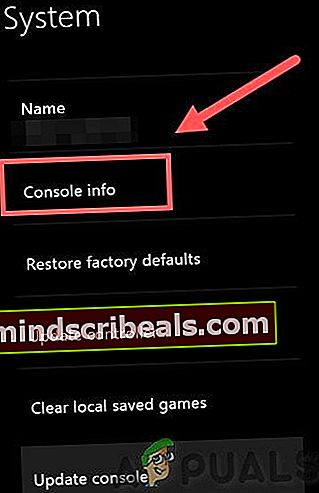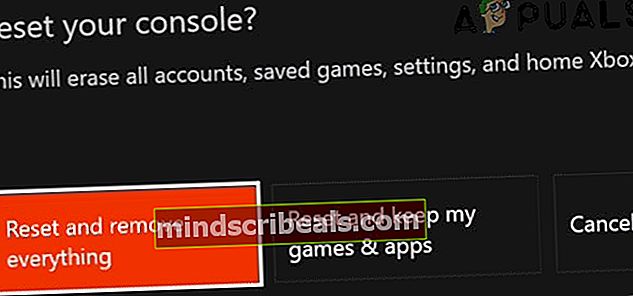Kód chyby Xbox One 0X80070BFA
Niektorí hráči konzoly Xbox One sa stretávajú s 0X80070BFA chybový kód pri pokuse o načítanie zoznamov mobilných telefónov a hier z Microsoft Store alebo pri pokuse o otvorenie aplikácií EA Access alebo EA Sports.

Pri riešení problému s týmto chybovým kódom začnite jednoducho tým, že sa uistíte, že problém nie je skutočne spôsobený problémom na strane servera, ktorý skutočne nemôžete vyriešiť. Ak chcete vykonať tieto vyšetrovania, skontrolujte oficiálnu stránku stavu servera Microsoft Server a účet Twitter spoločnosti EA, aby ste zistili, či niekto iný nehlási rovnaké problémy ako vy.
Keď sa uistíte, že sa problém vyskytuje iba lokálne, začnite jednoduchým postupom cyklovania napájania, aby ste vyprázdnili kondenzátory napájania a vylúčili všetky nekonzistencie spôsobené poškodenými dočasnými údajmi.
Ak sa pri pokuse o otvorenie aplikácie EA Access alebo aplikácie EA Sports stretnete s týmto problémom, pokúste sa aplikáciu odinštalovať z ponuky Spravovať hry a aplikácie, znova ju znova nainštalujte a skontrolujte, či sa problém nevyriešil.
Ak to nefunguje, choďte na riešenie poslednej možnosti, ktoré vykoná obnovenie továrenských nastavení. Pri tom môžete buď ísť na jemné obnovenie továrenských nastavení (a ponechať si svoje aplikácie a hry), alebo na tvrdé obnovenie továrenských nastavení (čo všetko vymaže).
Kontrola stavu služby Xbox Live
Pred riešením miestneho problému by ste sa mali najskôr ubezpečiť, že 0X80070BFA chybový kód sa nevyskytuje z dôvodu problému so serverom, ktorý je mimo vašu kontrolu. Ak sa skutočne zaoberáte problémom na strane servera, žiadna z opráv uvedených nižšie vám nedovolí problém vyriešiť.
Začnite vyšetrovanie navštívením oficiálna stránka stavu servera Microsoft zistiť, či v súčasnosti existujú nejaké kritické problémy so serverom Xbox Live, ktoré by mohli uľahčiť zjavenie servera Xbox Live 0X80070BFA kód chyby.

Ak nevidíte žiadne základné problémy so servermi Xbox One a tento chybový kód sa zobrazuje pri otvorení aplikácie EA Access alebo EA Sports, mali by ste tiež preskúmať, či má EA v súčasnosti nejaké konkrétne problémy so službou. Najjednoduchší spôsob, ako zistiť, či nie je problém s infraštruktúrou EA, je skontrolovať najnovšie tweety od mravca po ich účet EAHelp.

Ak iní používatelia hlásia rovnaký problém, s akým sa stretávate, môžete bezpečne dospieť k záveru, že problém je mimo vašu kontrolu.
Na druhej strane, ak vyšetrenia, ktoré ste práve vykonali, neodhalili žiadne zásadné problémy so servermi EA alebo Xbox Live, prejdite dole na ďalšiu potenciálnu opravu, ktorá obsahuje osvedčený postup riešenia problémov.
Vykonanie postupu pri cyklovaní na sile
Ako sa ukazuje, jedným z najbežnejších prípadov, ktoré uľahčia zjavenie 0X80070BFA kód chyby je nekonzistencia spôsobená poškodenými dočasnými údajmi súvisiacimi s obchodom Xbox.
Pretože sú tieto údaje uložené lokálne, mali by ste byť schopní problém vyriešiť vykonaním jednoduchého postupu cyklovania napájania na konzole Xbox. Táto jednoduchá operácia ukončí vymazanie všetkých dočasných údajov, ktoré konzola momentálne drží, a tiež vyčistenie napájacích kondenzátorov (čo vyrieši väčšinu nezrovnalostí týkajúcich sa firmvéru)
Ak chcete vykonať postup napájania, postupujte podľa nasledujúcich pokynov:
- Uistite sa, že je konzola úplne zapnutá a nie je v režime dlhodobého spánku.
- Ďalej stlačte tlačidlo Xbox na konzole a podržte ho stlačené najmenej 10 sekúnd (kým neuvidíte zhasnutie predných diód LED).

- Po úplnom vypnutí konzoly odpojte napájací kábel zo zásuvky a počkajte najmenej 30 sekúnd, kým ho znova zapojíte.
- Po uplynutí tohto časového obdobia konzolu konvenčne znova naštartujte a dávajte pozor na úvodnú animáciu. Ak uvidíte dlhú animáciu (trvajúcu asi 10 sekúnd), znamená to, že ste úspešne vykonali postup napájania.

- Po opätovnom zavedení konzoly Xbox One zopakujte akciu, ktorá predtým spôsobovala 0X80070BFA chybový kód a zistite, či bol problém vyriešený.
Ak sa vám stále zobrazuje rovnaký kód chyby, prejdite dole na ďalšiu potenciálnu opravu uvedenú nižšie.
Preinštalovanie aplikácie EA Access alebo EA Sports (ak je k dispozícii)
V prípade, že sa s týmto problémom stretnete pri pokuse o otvorenie aplikácie EA Access alebo EA Sports, môžete naraziť na bežnú nekonzistenciu, ktorú je možné ľahko vyriešiť opätovnou inštaláciou problémovej aplikácie.
Niekoľko dotknutých používateľov potvrdilo, že sa im nakoniec podarilo opraviť 0X80070BFAchybový kód po odinštalovaní aplikácie cez ponuku Spravovať hru a následnom opätovnom nainštalovaní. Ak problém pochádza z niektorých poškodených súborov aplikácie, táto operácia by vám mala umožniť vyčistiť poškodené údaje a vylúčiť chybový kód.
Tu je rýchly sprievodca preinštalovaním problematického miesta Prístup EA alebo Aplikácia EA Sports z konzoly Xbox One:
- Stlačte tlačidlo Xbox One Kliknutím na tlačidlo otvoríte ponuku sprievodcu, pomocou ktorej otvoríte ponuku Moje hry a aplikácie Ponuka.

- Akonáhle ste vo vnútri Moje hry a aplikácie menu, prejdite na Prístup EA alebo EA Sports aplikáciu, ktorú sa pokúšate preinštalovať, stlačte tlačidlo Štart a vyberte možnosť Spravovať aplikáciu.

- V ďalšej ponuke použite ikonu Odinštalovať všetko v ponuke, aby ste sa uistili, že odinštalujete základnú aplikáciu spolu s aktualizáciami, ktoré boli vytlačené od jej inštalácie.
- Ďalej otvorte Uložiť ešte raz a znova stiahnite aplikáciu, ktorú ste si predtým nainštalovali, a spustite ju, aby ste zistili, či sa s rovnakou stále stretávate 0X80070BFA.
Ak stále ten istý problém pretrváva, prejdite nadol k ďalšej potenciálnej oprave nižšie.
Obnovenie továrenských nastavení
Ak vyššie uvedené potenciálne opravy nepracovali, je pravdepodobné, že máte dočinenia s nejakou inštanciou poškodenia, ktorá pochádza zo súborov operačného systému konzoly. Je možné, že niektoré súbory operačného systému nakoniec bránia v pripojení konzoly k obchodu Microsoft Store.
Ak je tento scenár použiteľný, mali by ste byť schopní problém vyriešiť obnovením továrenských nastavení v konzole Xbox One. Mnoho dotknutých používateľov potvrdilo, že táto operácia bola úspešná.
Poznámka: Ak chcete vykonať mäkký reset, ktorý vám umožní uchovať si nainštalované hry a aplikácie, môžete. Týmto spôsobom sa však poruší účel tohto postupu, preto vám odporúčame vykonať tvrdý reset.
Obnovenie výrobných nastavení vykonáte podľa pokynov uvedených nižšie:
- Stlačením tlačidla Xbox (na ovládači) otvorte ponuku sprievodcu. Keď sa dostanete do ponuky sprievodcu, otvorte ikonu Všetky nastavenia Ponuka.

- Vo vnútri Setponuky konzoly Xbox, prejdite na Informácie o konzole menu (pod Systém záložka).
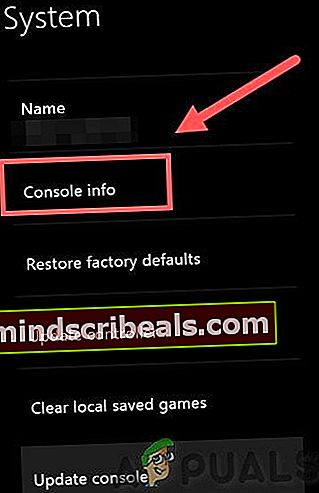
- Z Informácie o konzole menu, zvoľte Resetujte konzolu vytvorte zoznam dostupných možností.
- V ďalšej ponuke vyberte možnosť Resetujte a odstráňte všetko ak chcete ísť na tvrdý reset resp Obnoviť a ponechať moje hry a aplikácie ak chcete ísť na mäkký reset.
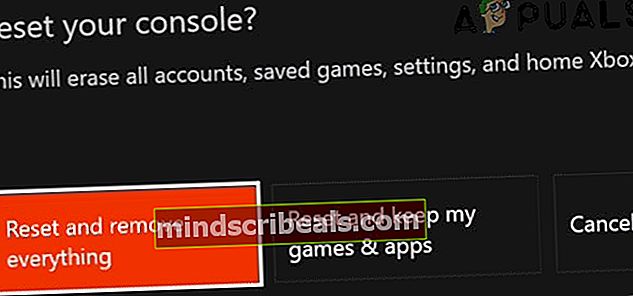
Poznámka: Pokiaľ vaše údaje nie sú zálohované a nemáte na to žiadne prostriedky, dôrazne vám odporúčame vykonať obnovenie továrenských nastavení.
- Po spustení postupu trpezlivo počkajte, kým sa operácia nedokončí. Prerušenie tohto procesu núteným vypnutím spôsobí, že váš systém bude vystavený ďalším problémom s korupciou.
- Po dokončení operácie zopakujte činnosť, ktorá predtým spôsobovala Chyba 0x80270300 a uvidíme, či sa problém vyrieši.